Dodawanie skrótu do katalogu usług
Może zajść potrzeba dodania skrótu do katalogu usług w aplikacji Self Service, zanim będzie można z niego korzystać. Poniższa procedura opisuje, jak dodać grupę do paska nawigacyjnego aplikacji Self Service, a następnie skojarzyć tę grupę z katalogiem usług.
Aby dodać skrót do katalogu usług:
- Zaloguj się do aplikacji Self Service.
- Kliknij prawym przyciskiem myszy pasek nawigacyjny, a następnie kliknij opcję Nowa grupa.
Zostanie wyświetlone okno dialogowe Nowa grupa skrótów.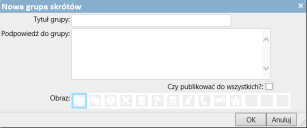
- W polu Tytuł grupy wpisz tekst, który ma być wyświetlany dla grupy.
Na przykład Katalog usług. - W polu Podpowiedź do grupy wpisz tekst, który ma być wyświetlany jako podpowiedź po umieszczeniu wskaźnika myszy nad grupą.
- Odpowiednio do potrzeb zaznacz pola wyboru Czy grupa systemowa? i Czy publikować do wszystkich?.
- Ze wstęgi Obraz wybierz obraz, który ma być używany w przypadku danej grupy, a następnie kliknij przycisk OK.
Grupa zostanie dodana do paska nawigacyjnego. - W polu adresu przeglądarki internetowej wpisz:
https://nazwa-serwera/WebAccess/ss/search/search.rails?search_type=ServiceCatalogue
gdzie nazwa-serwera to nazwa serwera Web Access.
Zostanie wyświetlony Katalog usług. - Kliknij prawym przyciskiem myszy grupę utworzoną powyżej, a następnie kliknij opcję Zastąp tę grupę skrótów bieżącą stroną.
Katalog usług jest powiązany z grupą na pasku nawigacyjnym.
Można zmienić wygląd listy usług poprzez zmianę szablonu raportu ServiceCatalogueDisplay dla obiektu elementu konfiguracji przy użyciu Projektanta obiektów. Więcej informacji można znaleźć w dokumencie Tworzenie szablonów raportów na potrzeby komponentu Web Access i aplikacji Workspaces.